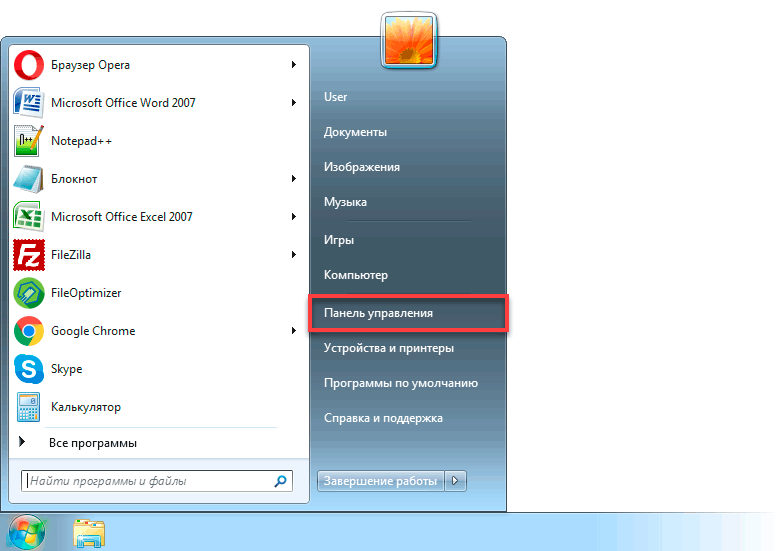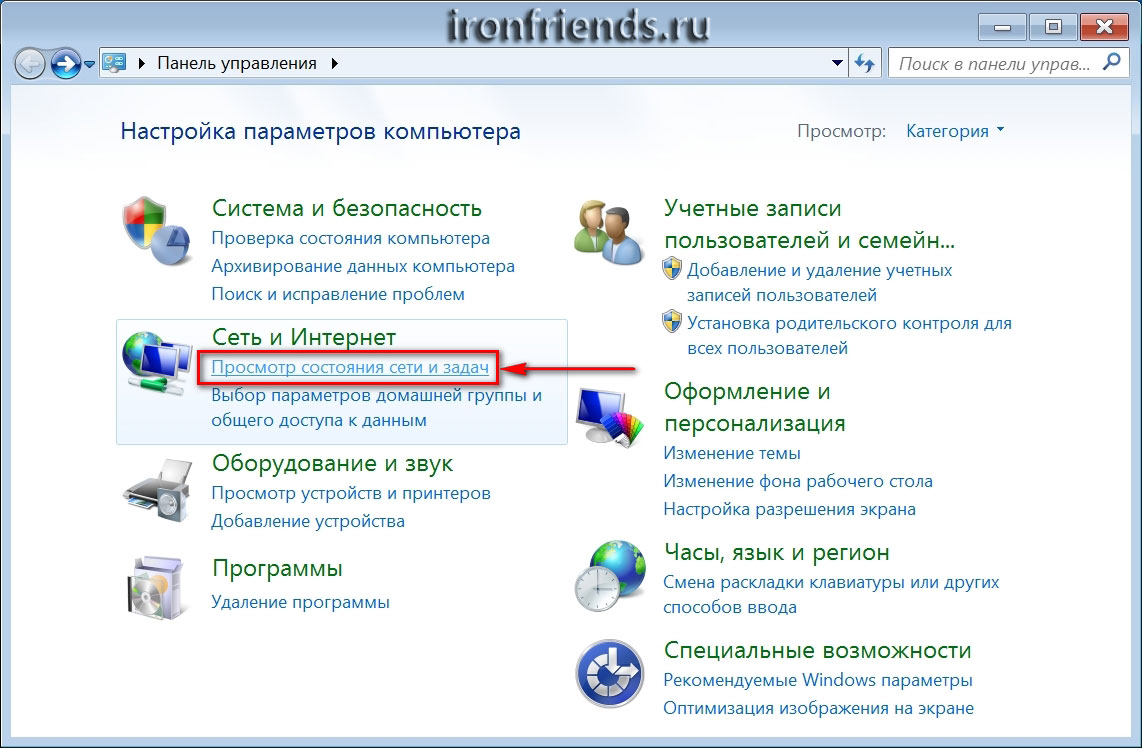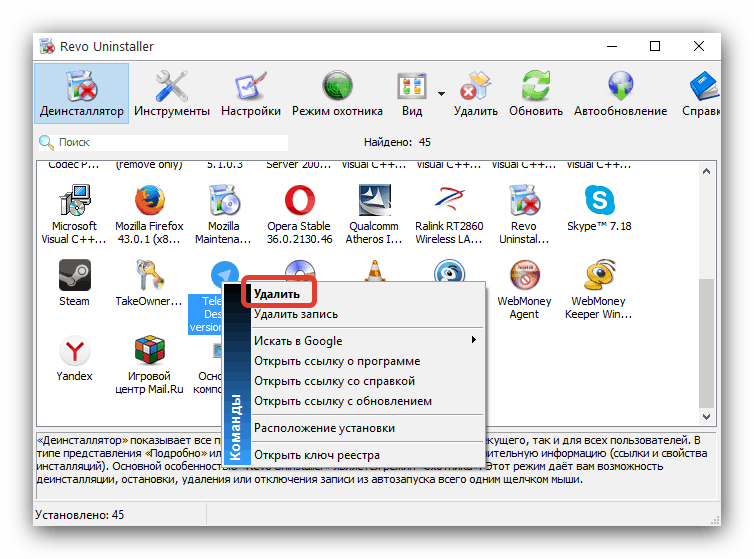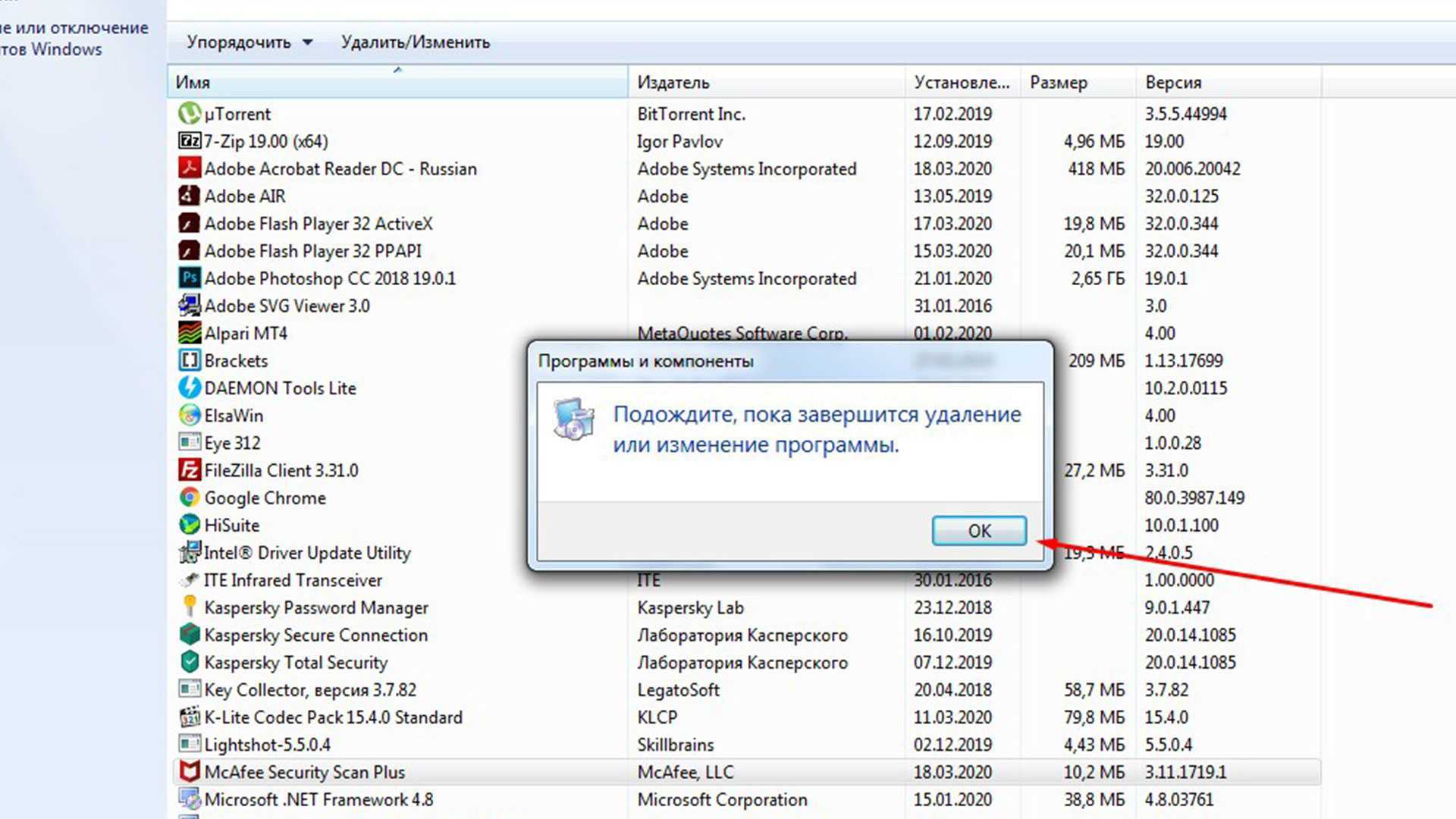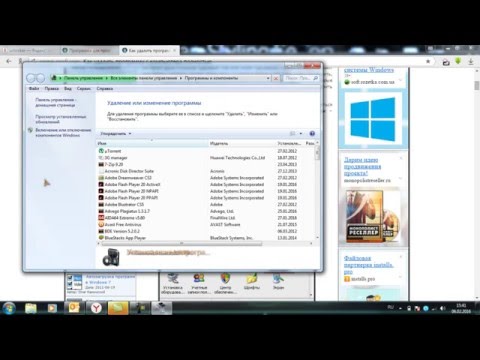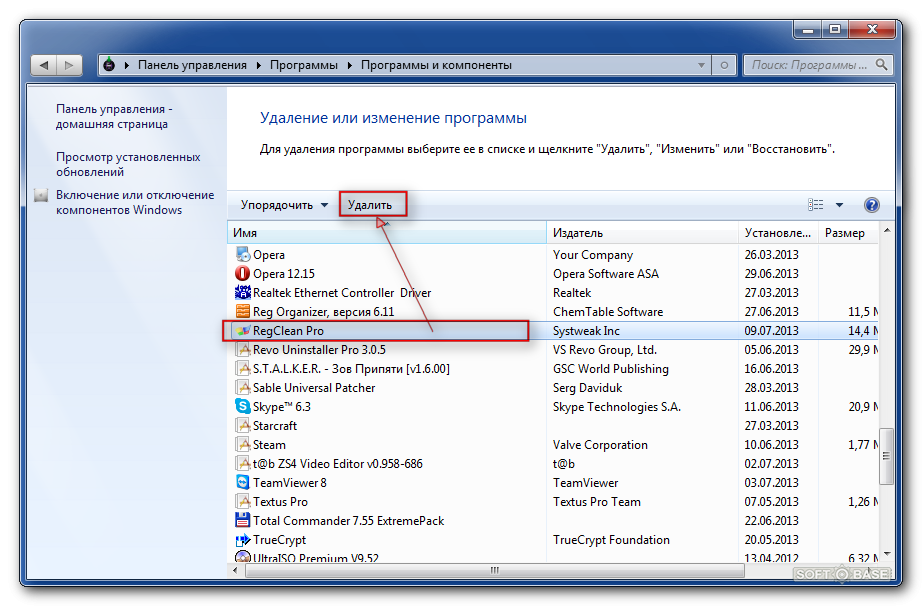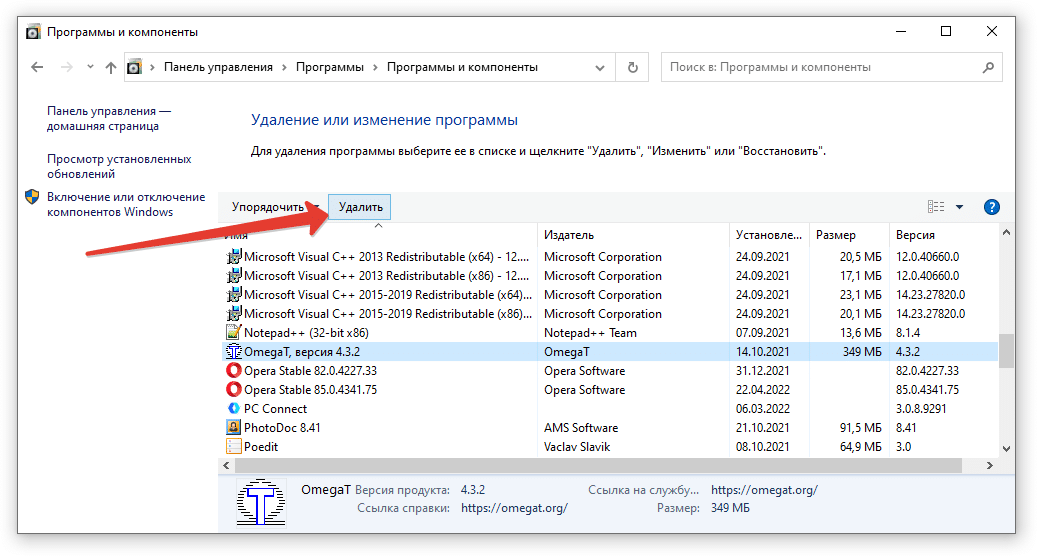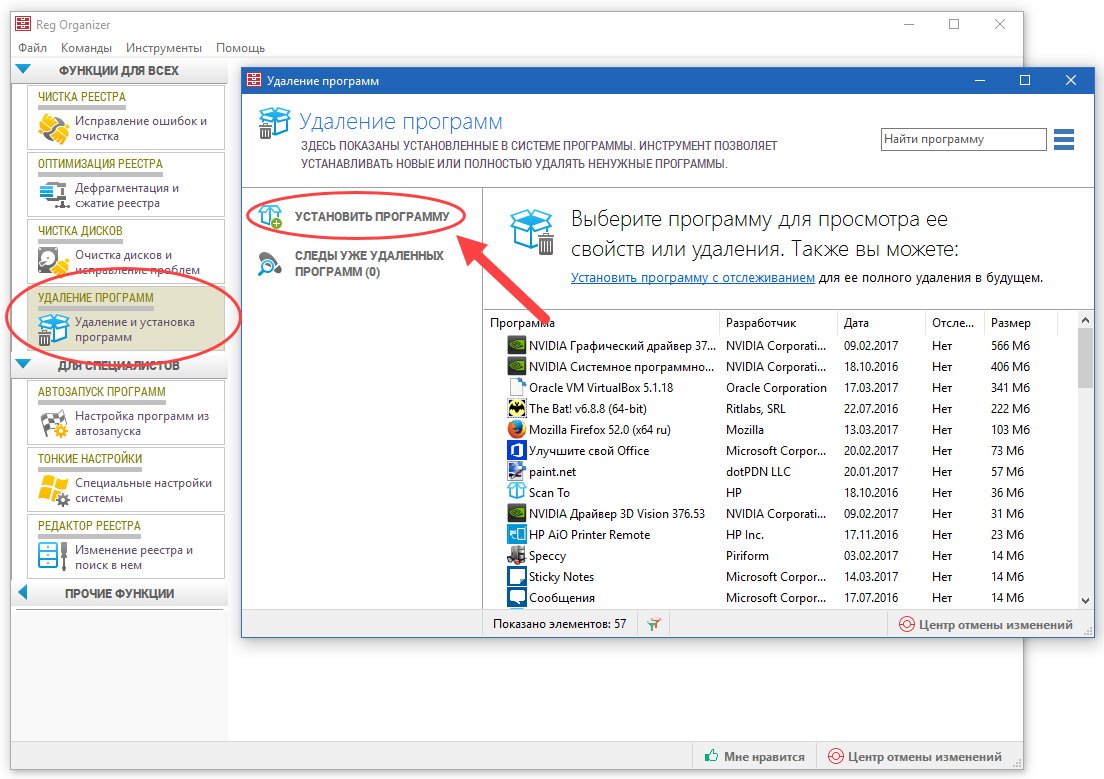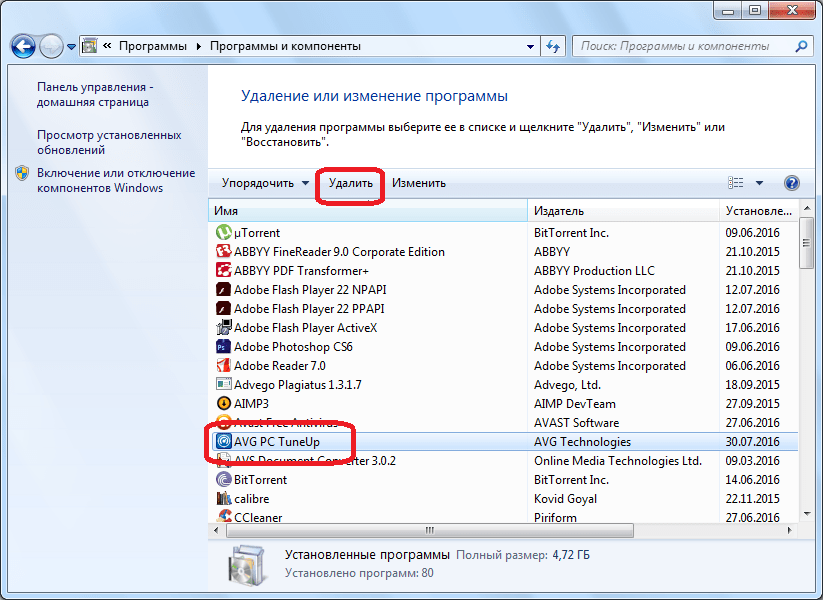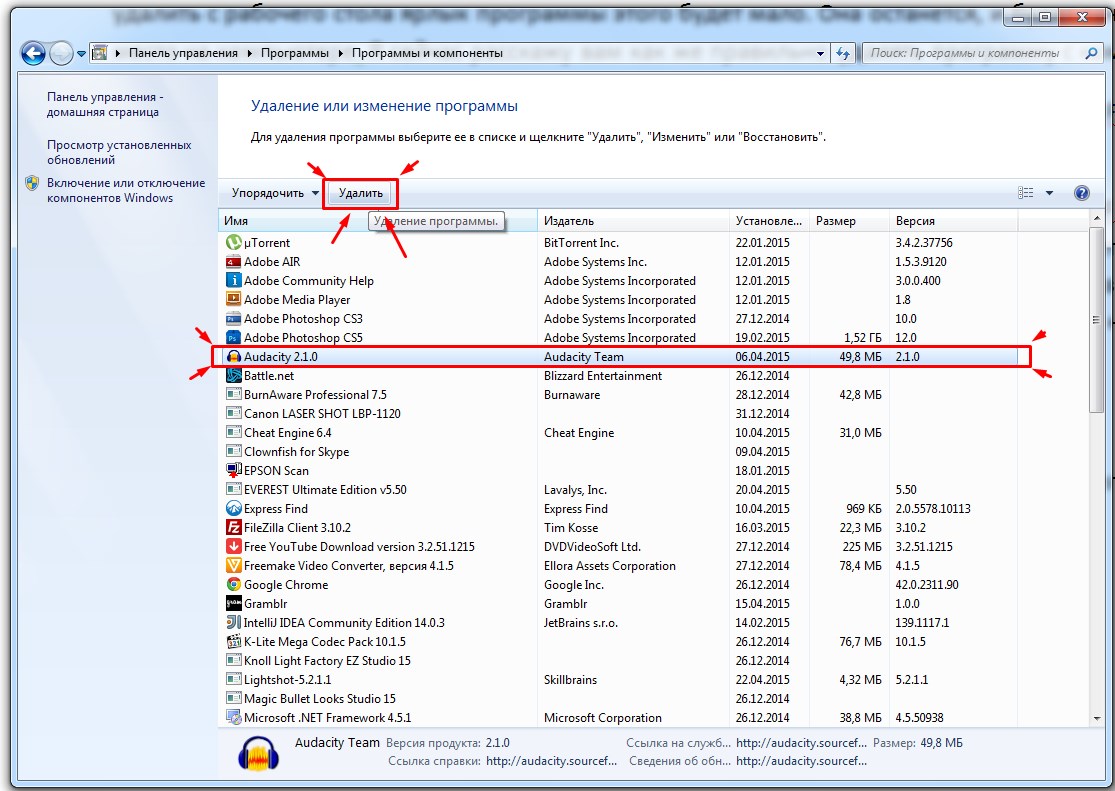Как безопасно и окончательно удалить программу с компьютера
На этой странице вы найдете полезные советы по полному удалению программ с компьютера, чтобы не осталось никаких следов их присутствия. Мы расскажем о наиболее эффективных методах и инструментах для достижения этой цели.
Используйте встроенную функцию удаления Windows: откройте Панель управления, выберите Программы и компоненты, найдите нужную программу и нажмите Удалить.
ПОЛНОЕ УДАЛЕНИЯ ПРОГРАММЫ и всех следов с ПК без проблем
Очистите остаточные файлы: после удаления программы проверьте папки Program Files и AppData на наличие оставшихся файлов и удалите их вручную.
Как полностью удалить программу с пк #как #windows #программа
Удалите записи в реестре: откройте редактор реестра (regedit), найдите ключи, связанные с удаленной программой, и удалите их, будьте осторожны и создайте резервную копию реестра перед началом.
Как удалить программу с компьютера полностью
Используйте сторонние утилиты для полного удаления программ: такие как Revo Uninstaller или IObit Uninstaller, они помогают удалить все остаточные файлы и записи в реестре.
Как ПОЛНОСТЬЮ удалить программу с компьютера / Программа для удаления программ
Проверьте автозагрузку: откройте диспетчер задач (Ctrl+Shift+Esc), перейдите на вкладку Автозагрузка и убедитесь, что удаленная программа не находится в списке.
УДАЛЕНИЕ файлов БЕЗ следов и возможности восстановления
Очистите временные файлы: используйте утилиту Очистка диска (disk cleanup) или сторонние программы, такие как CCleaner, для удаления временных файлов, связанных с удаленной программой.
Проверьте службы и процессы: откройте Службы (services.msc) и Диспетчер задач на вкладке Процессы, убедитесь, что удаленная программа не оставила работающих служб или процессов.
Как удалить программу со всеми следами ее присутствия. Чистый реестр после удаления программы.
Удалите ярлыки и настройки: проверьте рабочий стол, меню Пуск и другие места на наличие оставшихся ярлыков и настроек удаленной программы.
Как полностью удалить программу с помощью Revo Uninstaller на русском?
Как удалить файлы с компьютера без возможности восстановления
Используйте безопасный режим: если программа не удаляется в обычном режиме, попробуйте удалить ее в безопасном режиме, запустив компьютер с минимальным набором драйверов и служб.
Удаление файлов без возможности восстановления: программы, шифрование 📁🚫⚕️
Проверьте обновления и компоненты: иногда программы оставляют свои обновления и дополнительные компоненты, которые нужно удалить отдельно, проверьте список установленных программ в Панели управления.
как в windows 10 удалять программы / как полностью удалить программу с компьютера